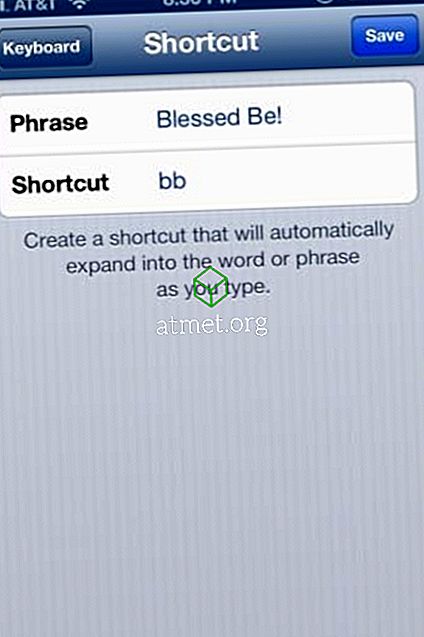Το iPhone της Apple δεν έχει τρόπο να δημιουργήσει μια υπογραφή για ένα μήνυμα κειμένου όπως μπορείτε για ένα μήνυμα ηλεκτρονικού ταχυδρομείου. Υπάρχουν μερικές εφαρμογές στο iTunes που υποστηρίζουν ότι το κάνουν αυτό για εσάς, αλλά δεν συνιστώ κανένα από αυτά. Είναι αρκετά τυρώδες, κοστίζουν χρήματα και είναι ένας πόνος στη χρήση. Πρέπει να αλλάξετε μεταξύ του κειμένου και της εφαρμογής για να εισαγάγετε την υπογραφή. Ποιος θέλει να προσθέσει αυτά τα επιπλέον βήματα και χρόνο;
Ευτυχώς, κατάλαβα έναν τρόπο να προσθέσω μια υπογραφή των ειδών στο τέλος όλων των εξερχόμενων μηνυμάτων κειμένου (και iMessages) χρησιμοποιώντας μια συντόμευση πληκτρολογίου. Χρειάζεται μόνο μια στιγμή για να ορίσετε ένα από αυτά και μπορείτε εύκολα να το εισαγάγετε στο τέλος κάθε μηνύματος κειμένου.
ΣΗΜΕΙΩΣΗ - Αυτή η μέθοδος μπορεί να χρησιμοποιηθεί για όλες τις φράσεις που βρίσκεστε πληκτρολογώντας τακτικά σε ένα μήνυμα, όπως μια διεύθυνση URL, έναν αριθμό τηλεφώνου, μια διεύθυνση ή οτιδήποτε άλλο χρησιμοποιείτε συχνά. Ακολουθήστε τα παρακάτω βήματα για να δημιουργήσετε μια νέα συντόμευση πληκτρολογίου και στη συνέχεια να την χρησιμοποιήσετε κατά την πληκτρολόγηση!
Για να δημιουργήσετε μια συντόμευση πληκτρολογίου:
- Από την Αρχική οθόνη, ανοίξτε το " Ρυθμίσεις ".
- Επιλέξτε " Γενικά ".
- Μετακινηθείτε προς τα κάτω για να βρείτε το πεδίο " Πληκτρολόγιο " και πατήστε σε αυτό.
- Επιλέξτε " Αντικατάσταση κειμένου ".
- Επιλέξτε το + στην επάνω δεξιά γωνία για να προσθέσετε μια νέα συντόμευση.
- Στο πεδίο " Φράση ", πληκτρολογήστε ό, τι θέλετε να χρησιμοποιήσετε ως συντόμευση ή υπογραφή μέσα στα μηνύματα κειμένου. Λάβετε υπόψη σας ότι τα κείμενα υποτίθεται ότι είναι από την κοντινή πλευρά, οπότε μην δημιουργείτε κάτι απίστευτα εδώ.
- Στο πεδίο " Συντόμευση " πληκτρολογήστε τη συντόμευση 2-3 χαρακτήρων που θα χρησιμοποιήσετε για να φέρει αυτή την υπογραφή μέσα σε ένα κείμενο. Όταν τελειώσετε, πατήστε το κουμπί " Αποθήκευση " στην επάνω δεξιά γωνία της οθόνης.
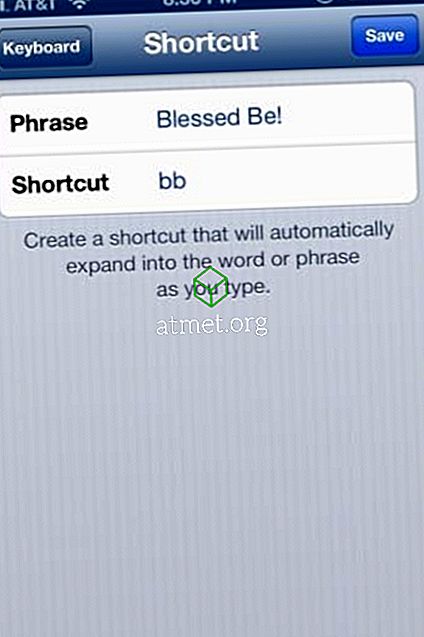
Χρησιμοποιώντας τη Συντόμευση ως Υπογραφή σας
Στο παράδειγμα φωτογραφίας μου παραπάνω, επέλεξα να εμφανιστεί η σύντομη φράση "Blessed Be" στο τέλος των μηνυμάτων κειμένου μου. Όταν τελειώνω ένα μήνυμα κειμένου, πληκτρολογώ ακριβώς το bb στο τέλος και η συντόμευση μου θα εμφανιστεί. Στη συνέχεια, απλώς πατήστε στη γραμμή διαστήματος και το iOS τοποθετεί τη συντόμευση / υπογραφή μέσα στο μήνυμα για μένα.

Να είστε δημιουργικοί - εάν θέλετε να τερματίσετε τα κείμενα σας με κάτι σαν:
~ Kat Armstrong - //katarmstrong.com ~

Θα πληκτρολογήσετε αυτό στο πεδίο Φράση στην οθόνη για να δημιουργήσετε τη συντόμευση. Για τη σκανδάλη συντόμευσης, θα μπορούσατε στη συνέχεια να χρησιμοποιήσετε κάτι σαν το "siggie" για να το ενεργοποιήσετε.

Μπορείτε να επιλέξετε να χρησιμοποιήσετε ό, τι θέλετε όπως η συντόμευση "υπογραφή" - σύντομη είναι συνήθως πάντα καλύτερη όταν στέλνετε ένα SMS. Ομοίως, η συντόμευση σκανδάλης θα πρέπει να είναι περίπου 2-3 γράμματα για το μεγαλύτερο μέρος και εύκολο να θυμηθεί. Προσπαθείτε να εξοικονομήσετε χρόνο, να μην προσθέσετε τα προβλήματά σας.